Microsoft Edgeの新しいタブに表示される内容を変更する方法を紹介します。
Microsoft Edgeの新しいタブにはさまざまなコンテンツが表示されるように設定されています。例えば、ニュースフィードや天気などが自動的に表示されますが、自分の好みに合わせてカスタマイズすることができます。
今回は、その新しいタブに表示される内容を変更する方法を紹介します。
目次
新しいタブに表示される内容を変更する
Microsoft Edgeの新しいタブに表示される内容を変更するには、以下の操作を行ってください。
-
Microsoft Edgeを起動します。
-
新しいタブの画面右上にある「歯車アイコン」をクリックします。

-
「ページ設定」が表示されるので、表示される内容を変更しましょう。
※ ページ設定には次の項目があります。
- 地域&言語
- クイックリンク
- フィードの表示

- 背景
- 天気
- カスタムテーマ
- コンテンツの設定
- 通知の設定

※ 新しいタブをシンプルにしたい場合は、多くの設定を「オフ」にしておきましょう。
以上で操作完了です。

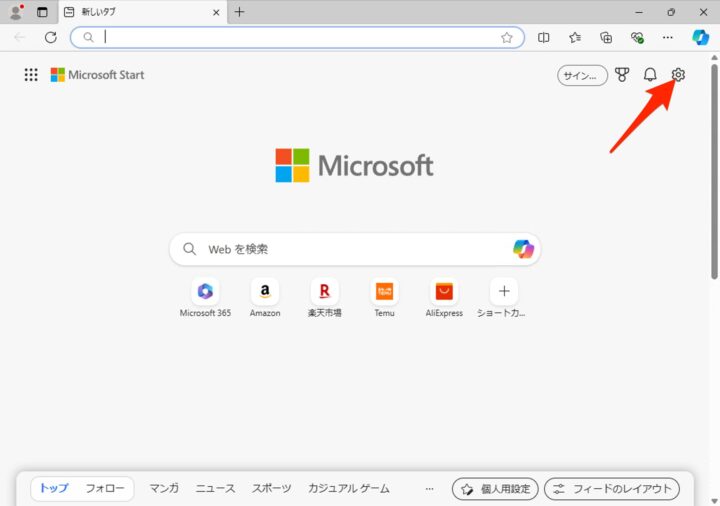
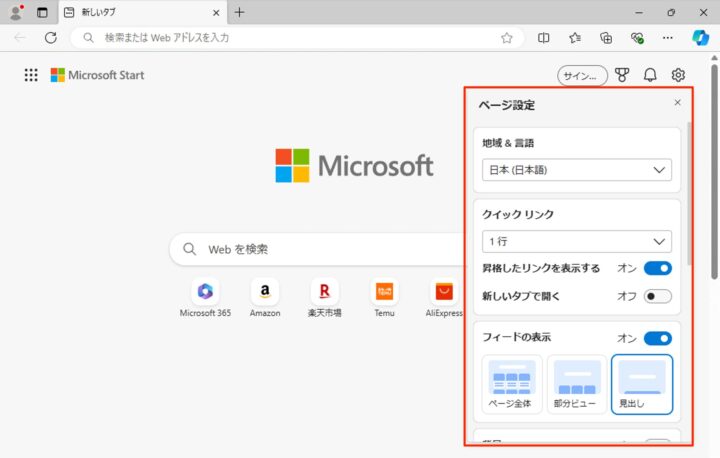
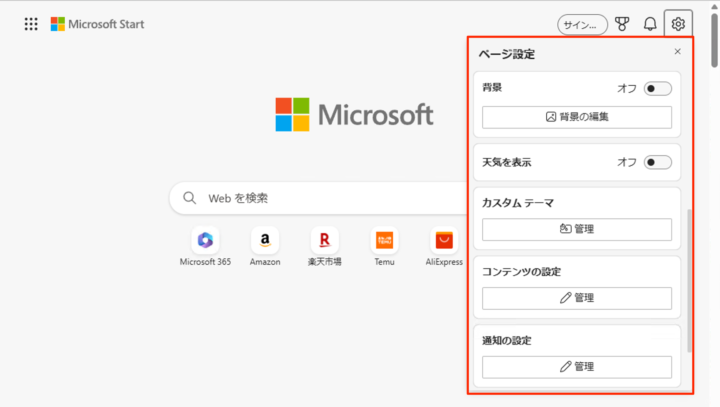


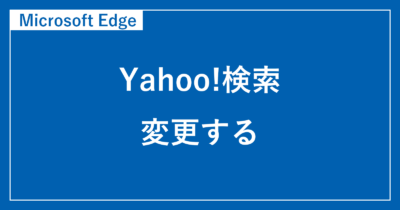
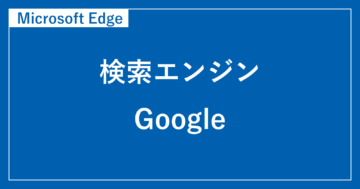
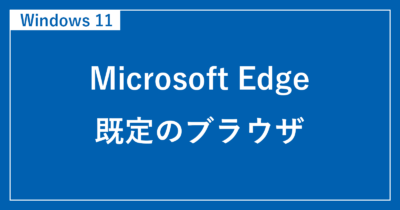



コメント